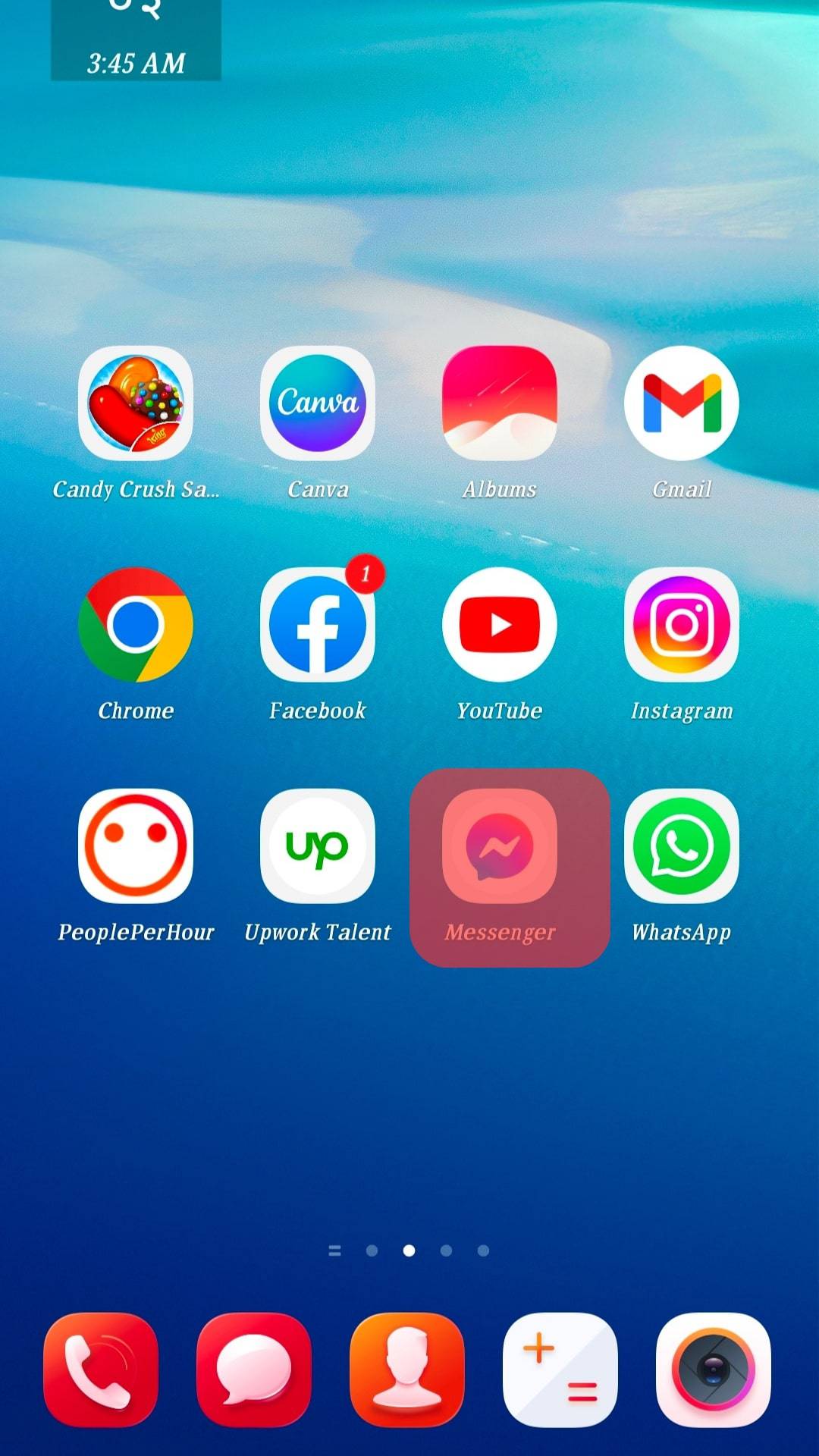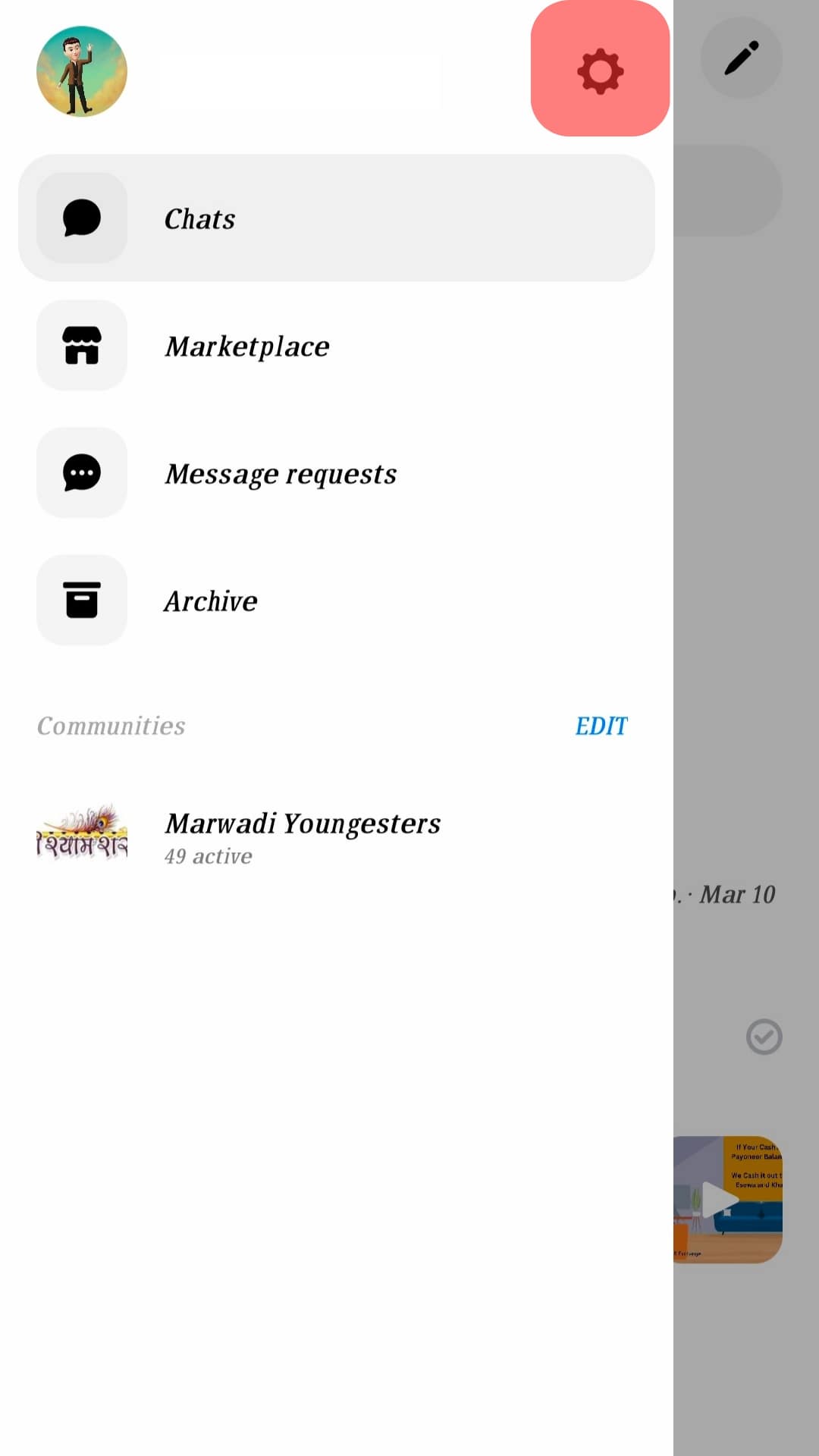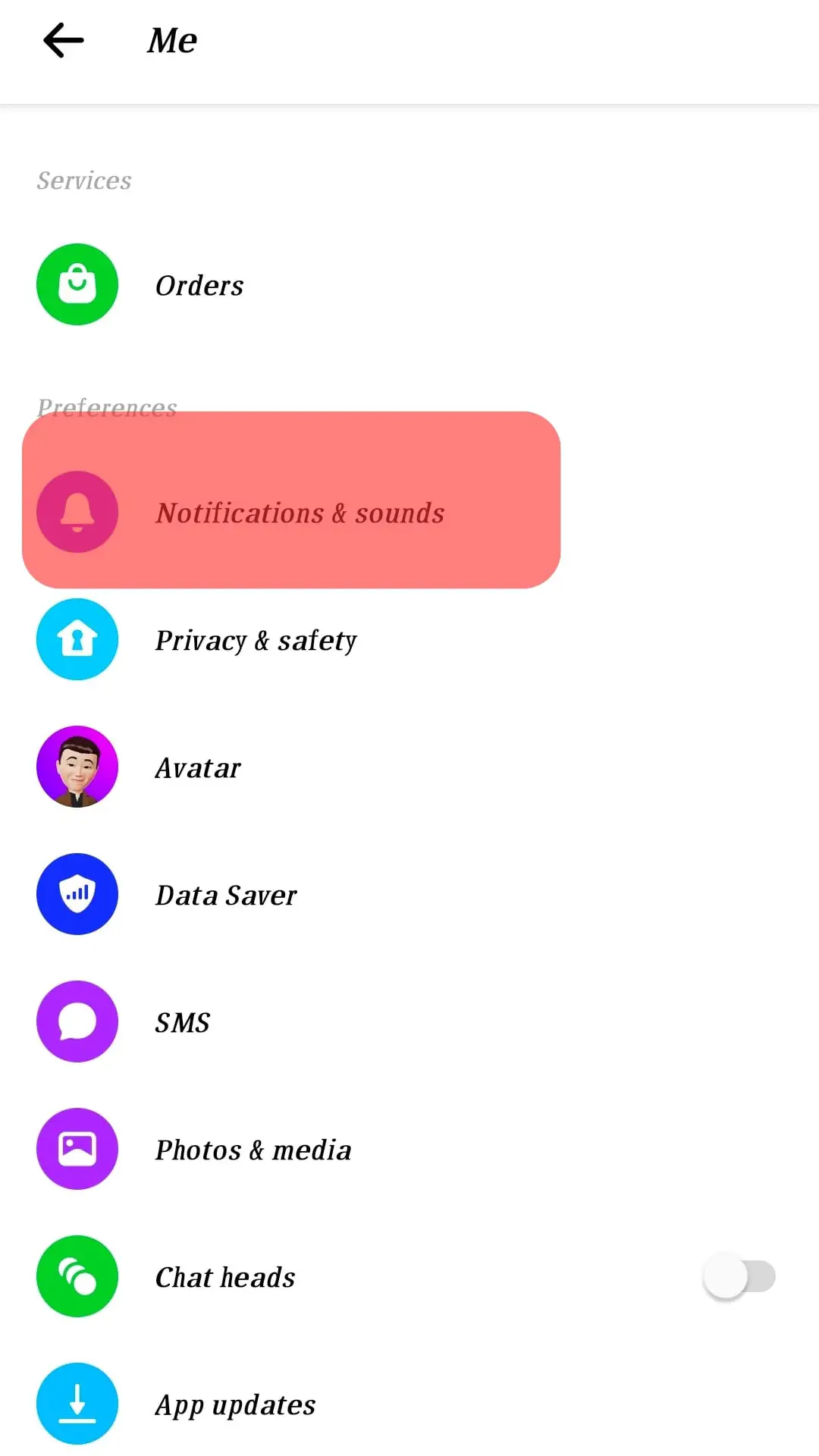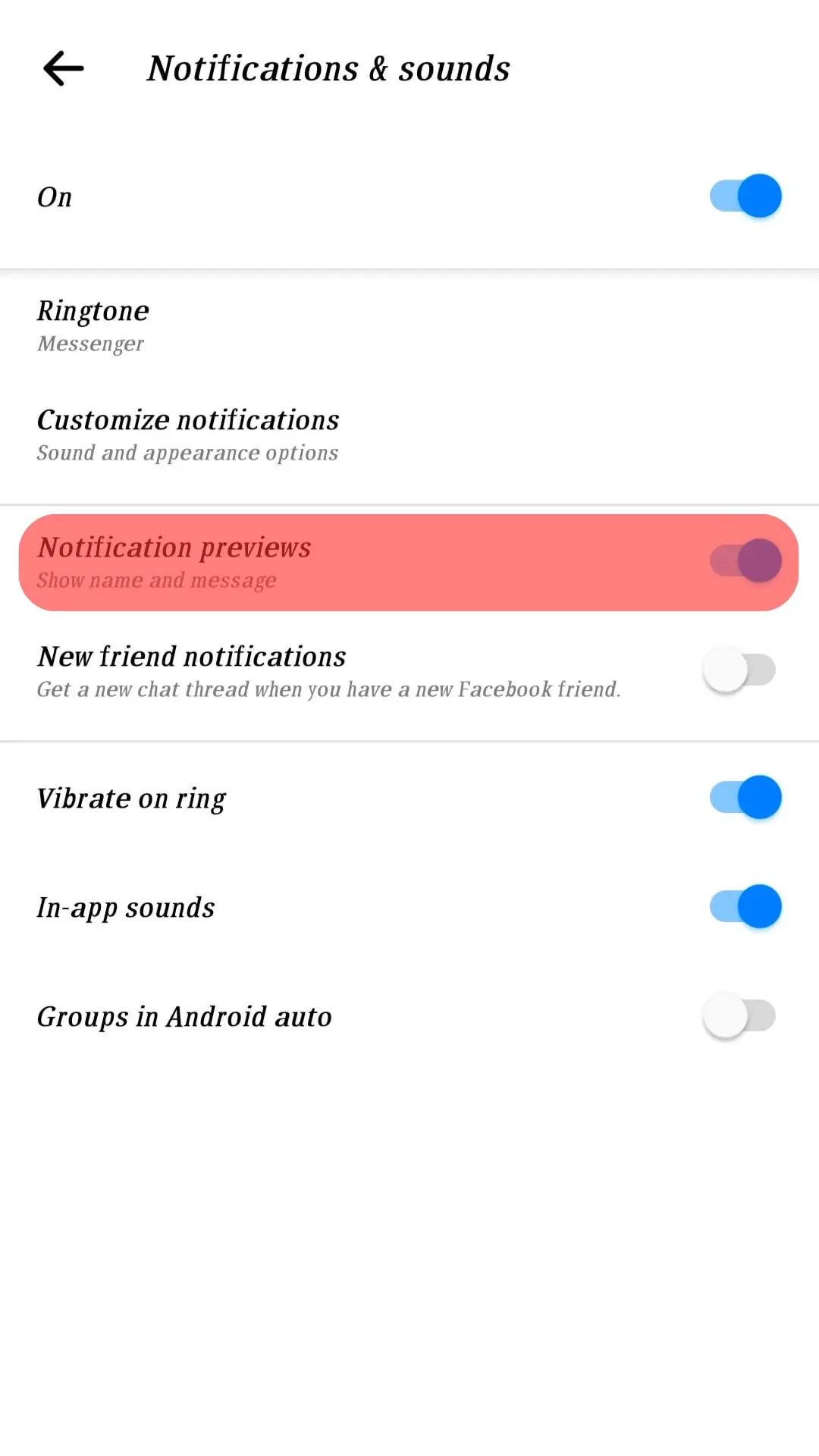¿Quieres ver tus mensajes de Messenger en la pantalla de bloqueo de tu dispositivo móvil? ¡Tenemos la solución para ti! En este artículo te mostraremos cómo configurar tu dispositivo para que puedas ver tus mensajes de Messenger sin tener que ingresar a la aplicación. Con esta sencilla guía podrás estar al tanto de tus conversaciones importantes sin tener que desbloquear tu teléfono. ¿Listo para aprender? ¡Sigue leyendo!

Cuando Messenger recibe un nuevo mensaje, muestra el remitente y el mensaje, por lo que incluso en la pantalla de bloqueo, tocar la pantalla revelará los detalles del mensaje.
Sin embargo, a veces Messenger no muestra los mensajes en la pantalla de bloqueo, lo que lo obliga a ingresar su contraseña y abrir el mensaje para ver sus detalles.
Si se enfrenta a este problema, hay una manera fácil de solucionarlo para hacer Messenger mostrar mensajes.
Messenger tiene la función de vista previa que, cuando está habilitada, muestra el contenido del mensaje. En Android, abra el Messenger aplicación y acceda a la página de configuración. Busque «Notificaciones y sonido» y tóquelo. Por último, active las «Vistas previas de notificación». Para iPhone, abra el Messenger aplicación y toca tu foto de perfil. Accede a “Notificaciones y sonidos” y habilita la opción “Mostrar vistas previas”.
Esta guía analiza si mostrar Messenger los mensajes en la pantalla de bloqueo son sabios. A continuación, cubriremos los pasos para habilitar la vista previa del programa. Messenger función en Android y iPhone. Por último, presentaremos las preguntas de los usuarios sobre cómo mostrar Messenger mensajes en la pantalla de bloqueo.
deberías mostrar Messenger ¿Mensajes en la pantalla de bloqueo?
Cuando la característica de mostrar vista previa está habilitada en Messengercuando reciba un mensaje nuevo, se mostrarán los detalles del remitente y el contenido del mensaje, incluso en la pantalla de bloqueo.
Cuando alguien toca la pantalla de su teléfono, puede ver los detalles del mensaje.
La cuestión de si debe permitir Messenger mostrar su mensaje incluso en la pantalla de bloqueo tiene diferentes opiniones. Si se encuentra en un lugar donde las personas acechan los teléfonos de los demás, la función funcionará en su contra.
Sin embargo, si se siente cómodo dejando su teléfono en cualquier lugar o no le importa que las personas entrometidas vean sus mensajes, habilitar la función de vista previa no es una mala idea.
Idealmente, muchas personas se abstienen de usar esta función para evitar que las personas vean sus mensajes confidenciales cuando dejan sus teléfonos en algún lugar.
Cómo mostrar Messenger Mensajes en la pantalla de bloqueo
Cada uno tiene su preferencia a la hora de mostrar Messenger mensajes
Si encuentra útil la función, no hay nada de malo en habilitarla.
Ya sea que use un iPhone o Android, Messenger ofrece la función de vista previa, que puede activar o desactivar según su objetivo.
En nuestro caso, queremos habilitarlo para mostrar Messenger mensajes en la pantalla de bloqueo. Aquí está cómo mostrar Messenger mensajes en la pantalla de bloqueo.
Para Android
Sigue estos pasos:
- Abre el Messenger aplicación en su teléfono.
- Toque en el icono de menú de hamburguesas en la esquina superior izquierda.
- Toque en el icono de configuración.
- Toque en el «Notificación y sonidos» opción.
- Active la opción de “Vistas previas de notificaciones.”
Para Iphone
Sigue estos pasos:
- Lanzar el Messenger aplicación en tu iPhone.
- Toque en el icono de menú de hamburguesas en la esquina superior izquierda.
- Toque en el icono de configuración en la cima.
- Selecciona el «Notificaciones y sonidos» opción.
- En la ventana que se abre, encienda el «Mostrar vistas previas» opción.
Con los pasos anteriores, la próxima vez que reciba un Messenger mensaje, puede tocar la pantalla de su teléfono cuando está en la pantalla de bloqueo y ver el mensaje.
Si cambia de opinión, consulte los mismos pasos y desactive la vista previa para evitar mostrar contenido de mensajes confidenciales.
Conclusión
Cuando tiene habilitada la función Mostrar vista previa en Messengertocar la pantalla de su teléfono en la pantalla de bloqueo revelará el Messenger mensaje.
Para activar esta función, abra su Messenger aplicación y localiza la opción “Notificaciones y sonidos”. Localice la función «Mostrar vistas previas» y habilítela encendiéndola.
Esta guía ha presentado los pasos a seguir para iPhone y Android.
Preguntas frecuentes
Depende de tu nivel de privacidad. Si ama su privacidad y tiene personas entrometidas que pueden acceder a su teléfono para ver mensajes, evite habilitar las vistas previas de notificaciones. Sin embargo, si prefiere ver su Messenger mensajes en la pantalla de bloqueo y no tiene personas que puedan acceder a su teléfono, no hay nada de malo en habilitar la función «mostrar vistas previas».
Abre tu Messenger aplicación en su teléfono. Haz clic en tu foto de perfil para abrir la configuración. Localiza la opción “Notificaciones y sonido” y haz clic en ella. Por último, active la opción de «notificación/mostrar vistas previas». Cualquier Messenger mensaje que reciba revelará su contenido incluso en la pantalla de bloqueo.
Abierto Messenger en tu escritorio. Localiza tu foto de perfil y haz clic en ella. En el menú que aparece, toque la opción «Preferencias». En la siguiente pantalla, haga clic en la opción «Notificaciones». Por último, busque la opción «Mostrar vistas previas» y desactívela. Así es como activar o desactivar las notificaciones en el Messenger version de escritorio.